近日老师布置一个作业使用intellijIDEA软件进行运行老师代码验证运行,其中过程也是状况百出也就写下这篇来说说自我最近学习的感受。
因为intellijIDEA是一款同时可用于多种功能的开发软件,这里我们主要用于前段与后端的使用。其中软件包括jdk(配置环境)(后端),node.js(前端),mysql(数据库)还有本次软件:intellijIDEA。
一:安装jdk
安装jdk的分为两步:jdk软件下载与电脑环境变量配置。
1,jdk软件下载浏览官网即可:Java Downloads | Oracle。注意:下载jdk版本一定要与你自我要运行的代码格式的相匹配,如果jdk版本过高或过低都可能造成代码运行的问题。下载的软件要与你电脑的系统相配。我这里没有下载最新的jdk22而是下载jdk17。
2.环境变量配置:我这里直接参考了博客:Java JDK下载安装及环境配置超详细图文教程-CSDN博客
哔哩哔哩:手把手教你 JDK 的安装与环境配置_哔哩哔哩_bilibili
这两个都可以进行参考。
二:安装node.js
安装node.js分为两步:node.js。软件下载与环境配置
1,node.js软件下载官网:Node.js — Download Node.js® (nodejs.org)。注意:里面版本也是要与自我需求选择我此次下载的是:v14.21.3版本。(最开始下载的v18.20.0后运行时出现包问题就换了一个node.js版本)
2,node.js环境配置比较复杂我也是看了网上很多资源觉得还是哔哩哔哩:Node.js安装及环境变量配置_哔哩哔哩_bilibili这位up主做到比较细致与易懂,最后在这个视频指导下才算完成。如果有不喜欢看视频的可以参考:Node.js下载安装及环境配置教程【超详细】_nodejs下载-CSDN博客
三:安装mysql
安装mysql的过程就显得比较快速过度对我来说,以前电脑安装过教学的MySQL但这次换新了的就下载了新的MySQL。最新下载MySQL主要难点在于也是环境变量的配置而且最新的MySQL安装在过程中显得繁琐但自我过程并没有碰到明显问题就不细讲。若不知道如何进行,我推荐MySQL 8.0保姆级下载、安装及配置教程(我妈看了都能学会)_哔哩哔哩_bilibili过程内容丰富详细。
四:安装intellijIDEA
安装intellijIDEA软件,由于是软件并不需要环境变量就没有很麻烦就访问官网:IntelliJ IDEA – the Leading Java and Kotlin IDE (jetbrains.com)下载即可。但值得注意:这是官方正版是需要收费的开发软件,要获取免费如果是学生可以去官网进行学生认证,如不知道详细过程可以观看Java小讲堂之学生认证与IntelliJ IDEA的安装_哔哩哔哩_bilibili,还有一种就是进行网上破解版本操作可借鉴:【2024最新】详解idea安装、配置、汉化,一键激活与破解,(附安装包&激活文件)亲测有效,永久使用_哔哩哔哩_bilibili
五:进入intellijIDEA老师代码验证运行(都是基于老师代码所要进行的步骤)
前面安装过程只要借鉴网上视频与博客知识可以轻松搞定所有都没有怎么细说,但在intellijIDEA上试运行老师代码时可以说是困难重重,这里主要说我出错地方的步骤与解决办法
1,intellijIDEA中的maven配置
由于我们运行的代码中要使用的老师的一些后端包这里就需要到maven,如下图(最新的intellijIDEA)为例
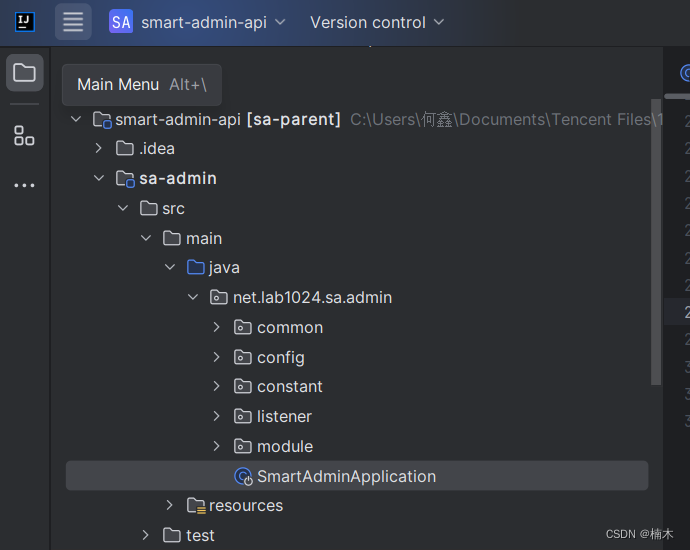
点击左上角SA的左边
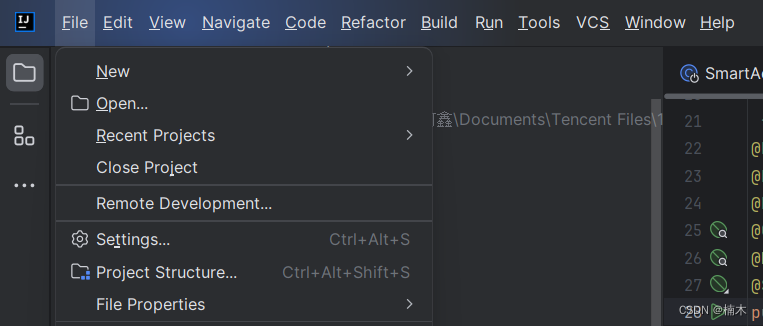
在点击Settings
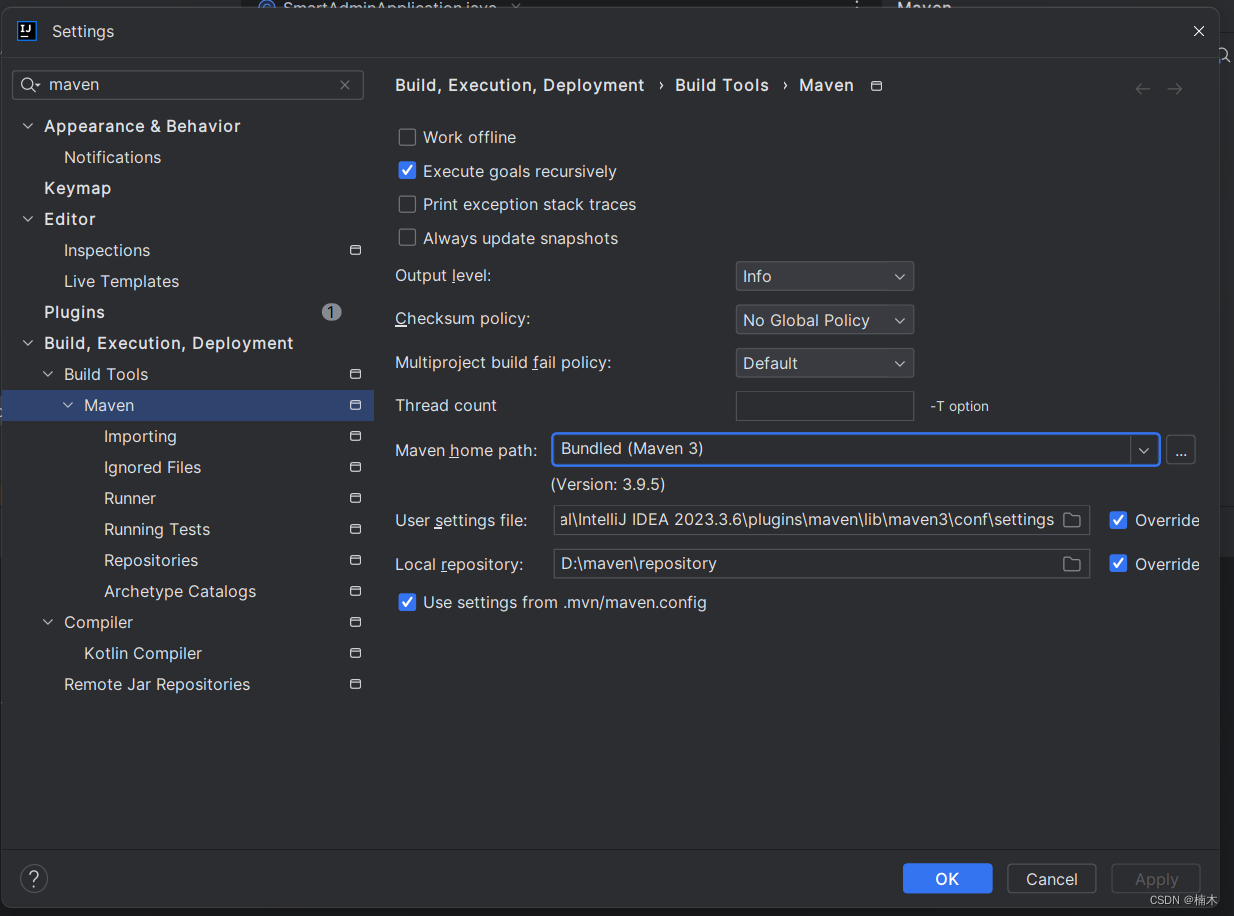
在搜索图标里收索maven,然后点击右边进行maven配置,第一个:maven home path 为要下载的maven选择图中篮筐的样式,点击Override来选择路径,第一个:user settings file为你所下载maven的路径为此进行配对就行,第二个:local repository为你下载的maven存储的位置路径。

点击右边的m图标进入maven,再点击左边刷新图标进行maven的下载(再进行这一步时要对应在你的下载包代码页面下)
这时我就遇到了问题:图中原本是每一个maven项目中的Plugins(图为正确运行界面)下会出现红色的波浪线表示我的Plugins下载出现问题。
我的解决办法是进入原本的settings下的project structure进行jdk的运用配置
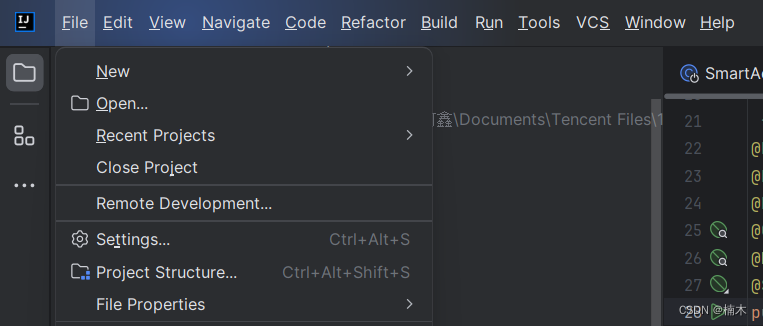
进入jdk后中的SDK与language level一定要保持一致,先前我用到的是jdk22而在intellijIDEA的language level中没有22对应的所以我就换成了jdk17版本。
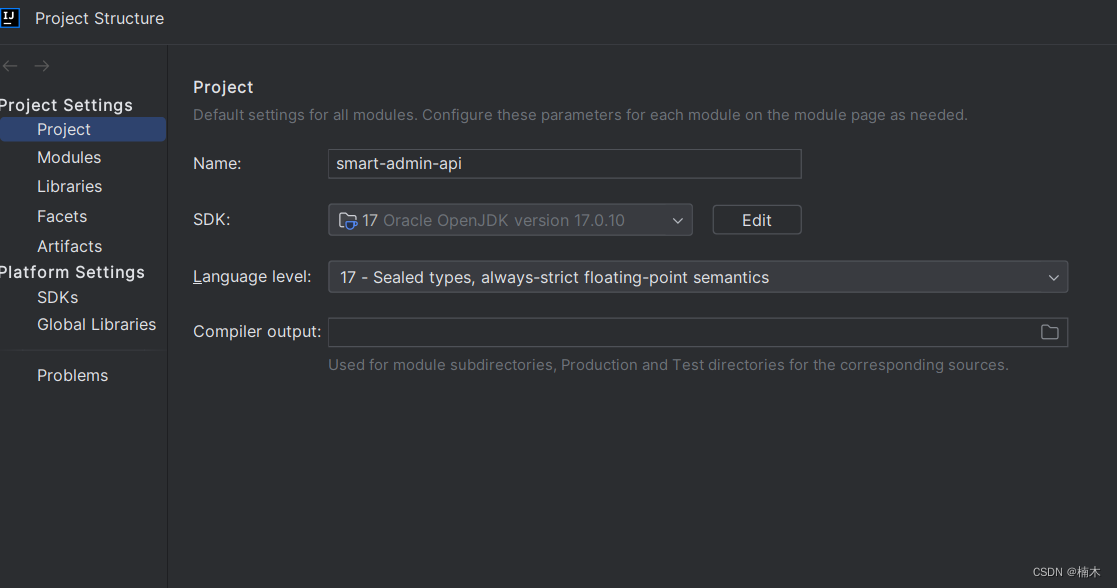
2,intellijIDEA的MySQL配置
点击右边的数据库图标进入数据的配置,点击+号选择你下载的mysql
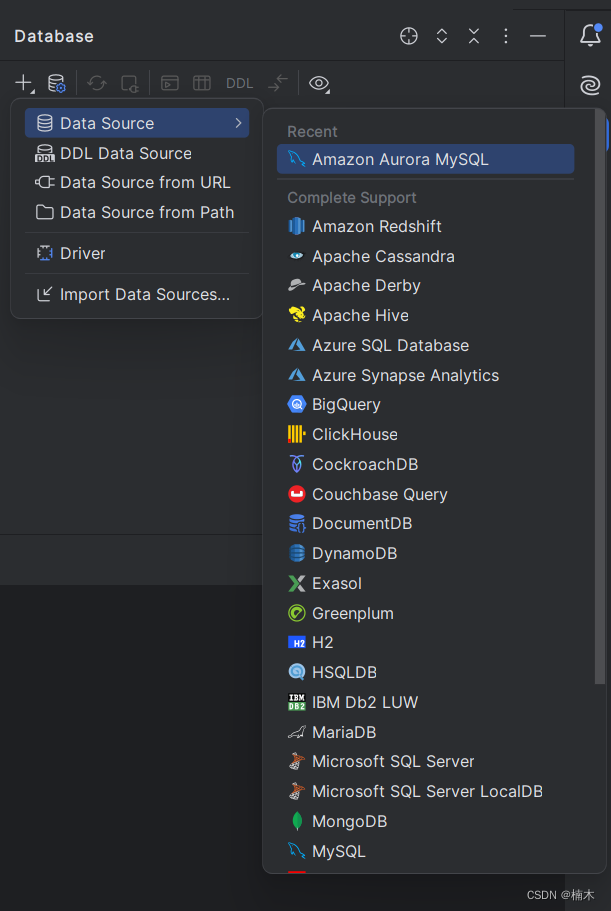
配置mysql时进行输入前面安装Maysql时的用户名与你自己输入的密码点击test connection 使intellijIDEA进行数据库的连接。
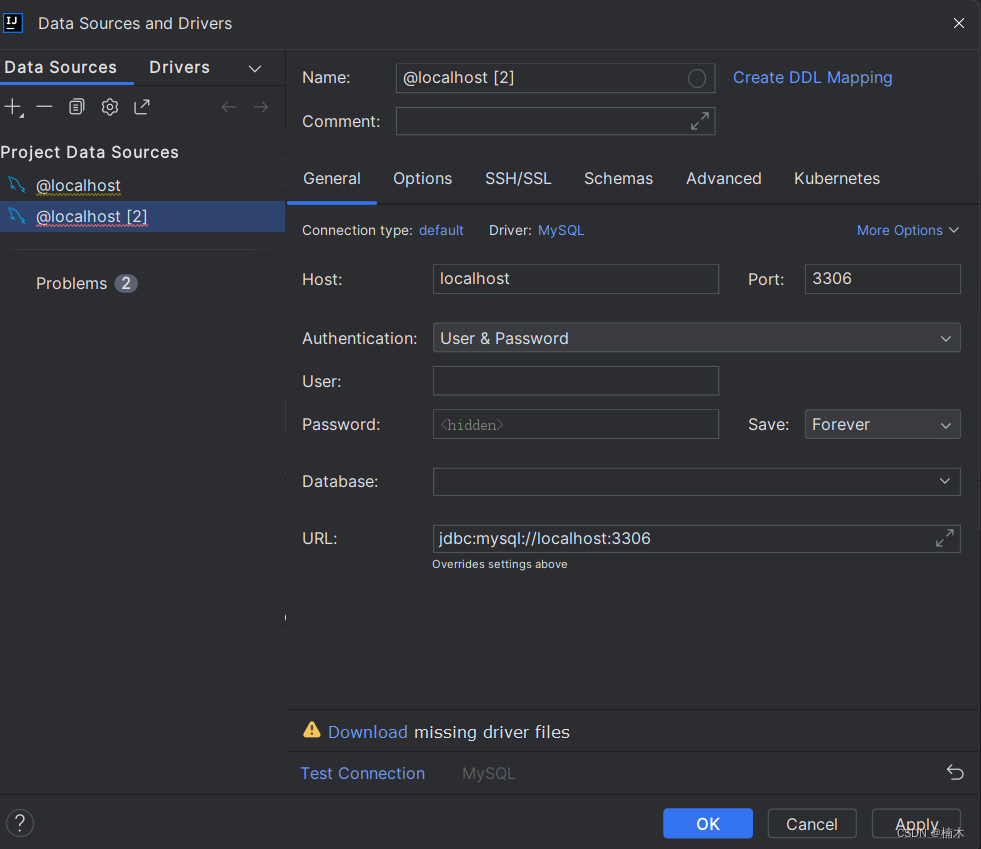
注意:初次连接时可能是需要根据电脑指示下载一些插件他会自动报告出下载页面,我在运行时出现过,还有一种情况就是下载插件后还是不行,这时就考虑自我的MySQL数据库前面的环境配置是否出错,进入cmd,输入:mysql -u 用户名 -p 弹出pastword 输入密码弹出
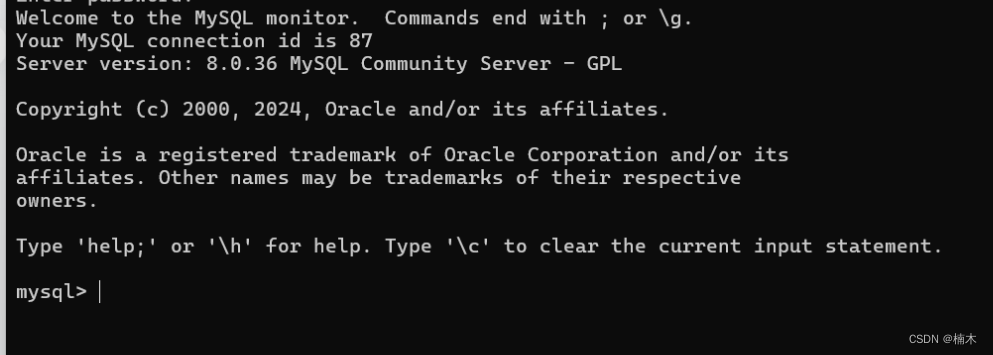
若不行则表明你的连接出错,环境变量配置出错,不能再任意地方连接所有你的intallijIDEA也不能连接。
进行后在运行后端代码,运行成功后在运行前端
3,运行前端代码
在intellijIDEA 中运行前端代码是在软件左下角的terminal在文件地址中运行。
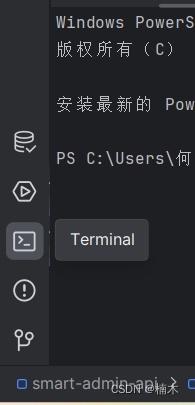
先运行dir查看当前目录文件,去寻找老师所给的前端代码所给的地方,进入上个文件运行cd ../,直到进入你前端可运行的目录下(我运行的前端目录)
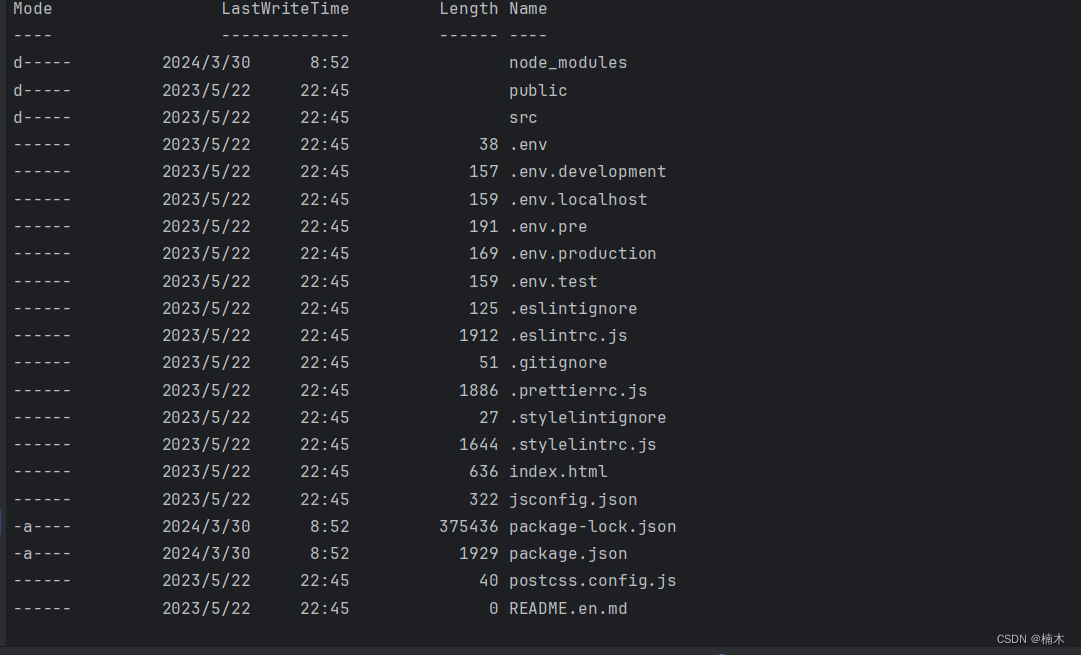
接着运行npm install,来下载包
这里我出现了下载包的错误有两种解决办法
1:node的版本冲突问题,所以前文是我先是v18.20.0后换成了v14.21.3版本,换好在次运行一般就解决问题。
去试着运行就此解决了问题。另外(npm install 运行包括了文件权限的问题这一点也得注意)
然后输入npm run 进入能运行的地方然后我这边运行 npm run dev运行后
进入老师项目以下为运行的成果
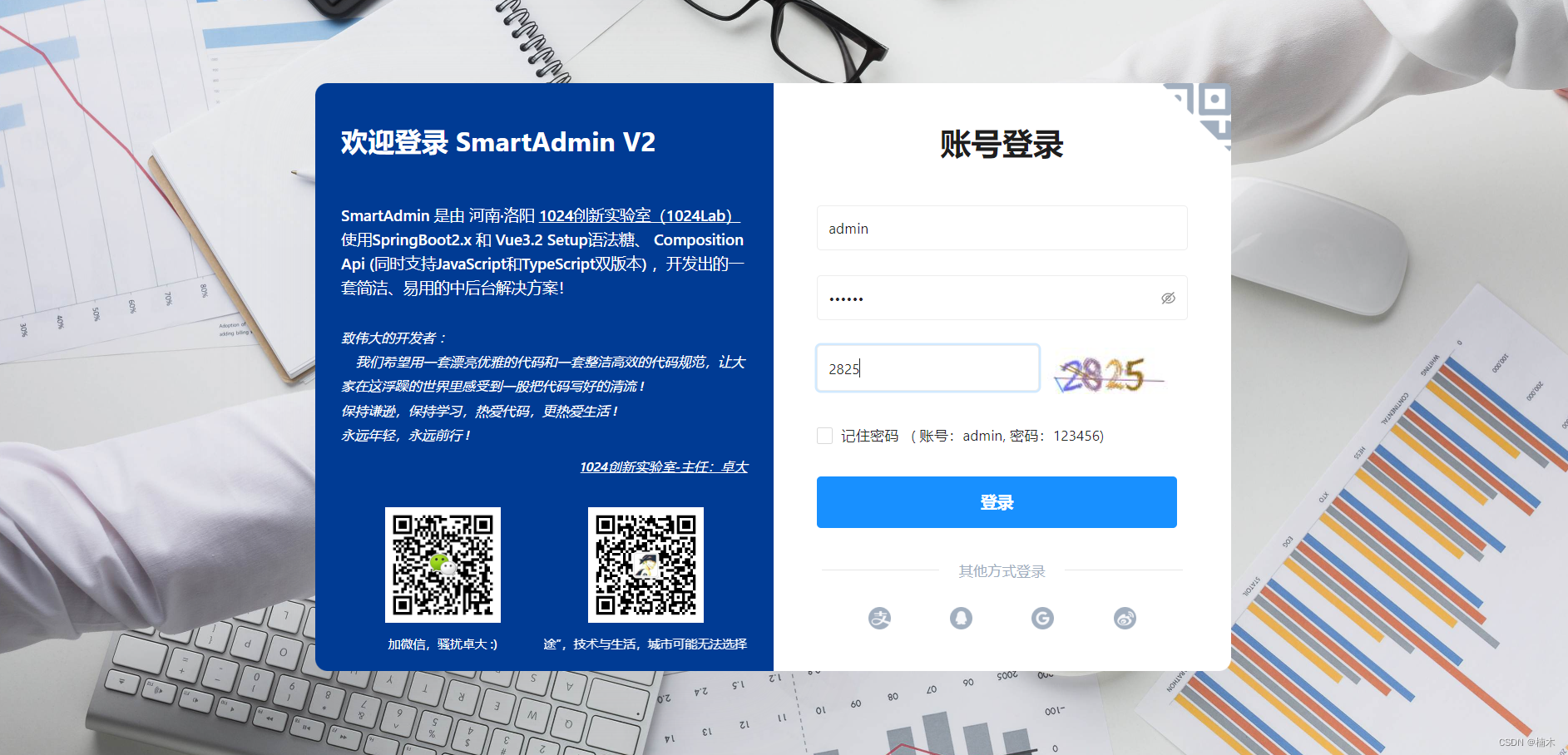
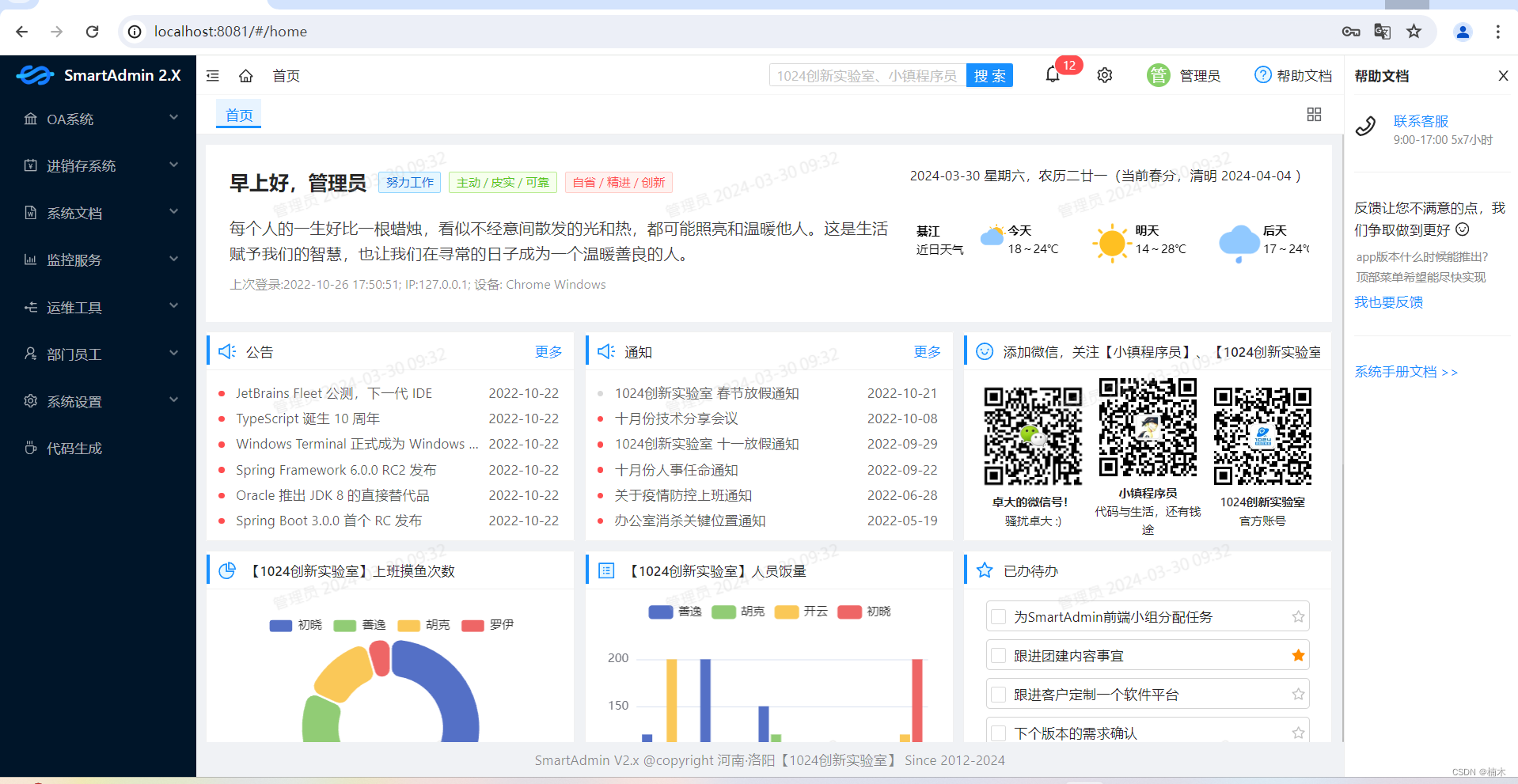







 本文讲述了作者在使用IntelliJIDEA进行编程作业时,从安装JDK、Node.js、MySQL,到配置Maven和IDEA,以及解决遇到的各种问题,如版本冲突和环境配置,强调了坚持的重要性。
本文讲述了作者在使用IntelliJIDEA进行编程作业时,从安装JDK、Node.js、MySQL,到配置Maven和IDEA,以及解决遇到的各种问题,如版本冲突和环境配置,强调了坚持的重要性。














 1214
1214











 被折叠的 条评论
为什么被折叠?
被折叠的 条评论
为什么被折叠?








